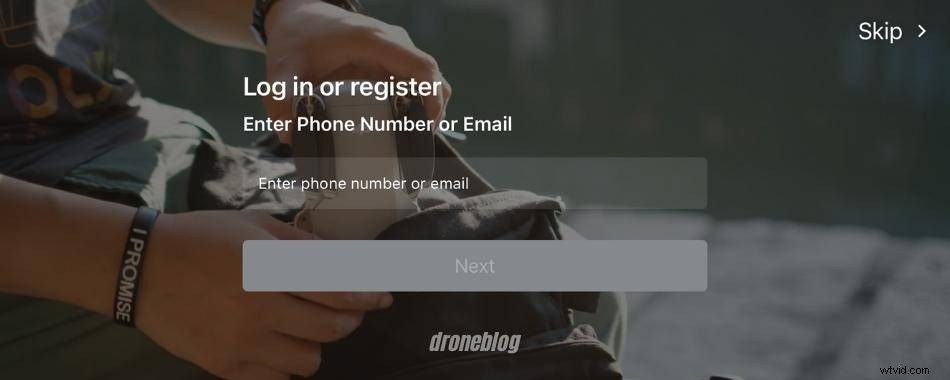
Veel geruchten suggereerden dat de DJI Mavic 3 eind 2021 zou uitkomen, en dat bleek te kloppen. Het nieuwe talk of the town-product van de Chinese reus biedt voor het eerst een dubbele cameraconfiguratie, inclusief een Hasselblad-hoofdsensor en een handige telelens, naast andere interessante kenmerken, zoals het omnidirectionele obstakelvermijdingssysteem. Wat niemand had verwacht, was dat DJI de applicatie die de drone bestuurt zou veranderen.
Om de DJI Mavic 3 te besturen, moet je apparaat de DJI Fly-app gebruiken, een software die is ontworpen met eenvoud en intuïtie in het achterhoofd. DJI lijkt DJI Go, de voormalige standaard-app voor hun drones, te vervangen door deze nieuwe applicatie, die de piloot geweldige tools geeft om de drone te besturen, zoals MasterShots of aangepaste stickconfiguraties, evenals enkele functies die het bewerken en delen van je gemakkelijker dan ooit tevoren beelden vastleggen.
In dit artikel zullen we kijken naar de compatibiliteit en systeemvereisten van de DJI Fly-app om je te helpen bij het kiezen van een apparaat. Bovendien zullen we je de beste tips en stapsgewijze handleidingen geven, zodat je een legendarische Mavic 3 piloot kunt worden.
Welke app gebruikt DJI Mavic 3? Waar kan ik het downloaden?
Om met de nieuwe Mavic 3 te vliegen, moet je de DJI Fly-app installeren. Houd er rekening mee dat in de nieuwste releases van versie 1.5 veel gebruikers hebben gemeld dat ze ernstige verbindingsproblemen hebben. Doe daarom altijd een beetje onderzoek naar wat op dit moment de meest stabiele versie is. Je hoeft niet de nieuwste versie van de app te hebben om een geweldige en veilige vliegervaring te hebben.
De DJI Fly-app kan worden gedownload van de DJI Official-website van de Apple Store (tik op de namen om de gewenste versie te downloaden):
- DJI Fly-app voor Android
- DJI Fly-app voor iOS
| Opmerking: De DJI Fly-app kan niet meer worden gedownload in de Google Play Store. Download het exclusief van de officiële website. |
Compatibiliteit met DJI Fly-apps
Tegenwoordig kan het verwarrend zijn om te weten of uw apparaat bepaalde software kan uitvoeren, vooral als u een Android-telefoon gebruikt, aangezien er zoveel apparaten zijn met dat besturingssysteem, elk met zijn eigen unieke technische specificaties.
Om die vreselijke verrassing te voorkomen dat je een nieuw apparaat hebt waarop niet de nieuwste versie van de app kan worden uitgevoerd die je drone bestuurt, onthoud dat de DJI Fly-app compatibel is met Android-apparaten met versie 6.0 of hoger, en Apple-apparaten met iOS 11.0 of nieuwer.
Als algemene regel neemt DJI gewoonlijk apparaten op die twee jaar of nieuwer zijn in hun lijst met officieel ondersteunde apparaten. Dit betekent echter niet dat je 4-jarige, voormalige topapparaat de DJI Fly-app niet zonder problemen kan draaien.
Op dit moment gebruik ik de nieuwste versie met twee apparaten; een Samsung Galaxy S8 en een Samsung Galaxy Tab S4. Zowel mijn telefoon als mijn tablet zijn meer dan 2 jaar oud, maar ik heb met geen van beide problemen ondervonden bij het gebruik van de DJI Fly-app. In feite loopt het met beide soepel!
Hieronder ziet u een volledige lijst van de officieel ondersteunde Android-apparaten:
| Samsung Galaxy S21 | Samsung Galaxy S20 | Samsung Galaxy S10+ | Samsung Galaxy S10 |
| Samsung Galaxy S10 | S. Galaxy Note20 | S. Galaxy Note10+ | Samsung Galaxy Note9 |
| HUAWEI Mate40 Pro | HUAWEI Mate30 Pro | HUAWEI P40 Pro | HUAWEI P30 Pro |
| HUAWEI P30 | Eer 50 Pro | Mi 11 | Mi 10 |
| Mi MIX 4 | Redmi Note 10 | OPPO Find X3 | OPPO Reno 4 |
| vivo NEX 3 | OnePlus 9 Pro | OnePlus 9 | Pixel 6 |
| Pixel 4 | Pixel 3 XL | – | – |
Dit zijn de officieel ondersteunde Apple-apparaten:
| iPhone 13 Pro Max | iPhone 13 Pro | iPhone 13 | iPhone 13 mini |
| iPhone 12 Pro Max | iPhone 12 Pro | iPhone 12 | iPhone 12 mini |
| iPhone 11 Pro Max | iPhone 11 Pro | iPhone 11 | iPhone XS Max |
| iPhone XS | iPhone XR | iPhone X | iPhone 8 Plus |
| iPhone 8 | iPad Pro(9,7-inch) | iPad Air2 (9,7-inch) | iPad mini4(8-inch) |
| iPad Pro (10,5-inch) | iPad Pro 2018 (11-inch) | iPad Pro (12,9-inch) | – |
Er worden officieel veel opties ondersteund, maar er zijn nog meer apparaten die de DJI Fly-app vlekkeloos kunnen uitvoeren die de lijst niet hebben gehaald.
Op het DJI-forum kunnen we een paar opmerkingen lezen die stellen dat het, met zoveel verschillende Android-telefoons en -tablets, extreem tijdrovend zou zijn om ze allemaal te testen om ze als officieel ondersteund te vermelden, en dat is waarschijnlijk de reden waarom de lijst is nogal kort. Een ding is zeker; we hebben niet de nieuwste generatie smartphone of tablet nodig om de DJI Fly-app comfortabel te laten werken.
Hoe weet ik of mijn apparaat compatibel is?
Als je telefoon niet in de lijst met ondersteunde apparaten staat, vraag je je misschien af of je de DJI Fly-app probleemloos kunt gebruiken of niet. Om u te helpen begrijpen wat de werkelijke vereisten van de app zijn, hebben we de volgende twee korte secties gemaakt.
Het installeren van de nieuwste versie van de DJI Fly-app is eenvoudig als je weet hoe. Gebruik een iOS-apparaat en ga naar het gedeelte DJI Fly-app in de Apple Store om te controleren of je het kunt installeren. Als je telefoon niet kan updaten naar iOS 11, klik of tik dan op deze link om de DJI Fly-app voor iOS 10 te downloaden.
Dingen zijn een beetje anders als je een Android . gebruikt apparaat, omdat u de DJI Fly-app niet langer kunt downloaden uit de Google Play Store. U moet bezoeken deze website en download het vanaf daar.
Helaas zijn niet alle Android-apparaten compatibel met de DJI Fly-app. Hieronder vindt u slechts enkele voorbeelden die niet compatibel zijn:
- Motorola: Moto Z Spelen, Moto G6, Moto G4, Moto G5 plus, Moto G6, Moto G7 Spelen, Moto G7 Optimo.
- Samsung: A3, A5, A10, J7, J7 Verfijnen, A6+, J4+, J6, Galaxy Tab S2, Tab A 8”, Tab A 10.1”, enz.
- LG: Stylo 4, V35, K40, V20.
- Lenovo: 7 en 8.
- Sony: Xperia Z5 Compact.
- Huawei: Y5, Y6, Ascend XT2.
- Google: Pixel 3A.
Bezoek deze website voor een volledige lijst van compatibele apparaten met de DJI Fly-app.
Systeemvereisten DJI Fly-app
Het zou veel gemakkelijker zijn als DJI de systeemspecificaties voor de DJI Fly-app zou vermelden. Het zou geweldig zijn om te weten wat de specifieke vereisten zijn met betrekking tot CPU-kernen of RAM-geheugen, maar om de een of andere reden vermijden ze dit.
Maak je echter geen zorgen, dankzij deze thread op het officiële DJI-forum weten we dat het apparaat met DJI Fly een 64-bits besturingssysteem moet hebben. 32-bits besturingssystemen worden hiervoor, net als computers voor bepaalde taken, al als verouderd beschouwd.
Officiële en niet-officiële forums staan vol met opmerkingen die bevestigen dat 3 GB RAM-geheugen zijn genoeg om de app uit te voeren, maar als je een apparaat gaat kopen dat speciaal is bedoeld om met je drone te vliegen, raad ik je aan om op veilig te spelen en er een te kopen met minimaal 4 GB. Het nadeel is natuurlijk dat hoe meer RAM, hoe hoger de prijs.
De wereld van technologie verandert voortdurend, dus vergeet niet dat de hardware die de app vandaag kan draaien, over een paar maanden te oud kan zijn, afhankelijk van de vereisten van de app-versie. Op dit moment is de nieuwste release van DJI Fly 1.5, maar als ze versie 2.0 binnen een paar maanden zouden lanceren, zou dit een toename van het RAM-geheugengebruik of het aantal CPU-cores kunnen betekenen. Kijk altijd naar de downloadcentrum voor een bijgewerkte lijst met ondersteunde apparaten.
Hoe u met uw Mavic 3 kunt vliegen met de DJI Fly-app (7 stapsgewijze handleidingen)
Nu je de DJI Fly-app hebt gedownload en je weet of je apparaat compatibel is, is het tijd om de vogel te laten vliegen.
Allereerst moet je ervoor zorgen dat de firmware en controllerversie van je drone overeenkomen om problemen tijdens de vlucht te voorkomen. Laten we eens kijken hoe we dat kunnen doen.
| Opmerking :Neem de suggesties die door de DJI Fly-app worden gevraagd niet licht op. |
De firmware bijwerken met de DJI Fly-app
Het bijwerken van de firmware van uw Mavic 3 is essentieel, in sommige gevallen zelfs noodzakelijk, bijvoorbeeld wanneer het verontrustende zaken zoals verbindingsproblemen kan oplossen. Hieronder vindt u een stapsgewijze handleiding die u kunt volgen om het veilig te doen:
- Zorg ervoor dat het batterijniveau van de drone ten minste 75% is , en de controller op 20% .
- Schakel de DJI Fly-app in .
- Schakel de controller in, dan de drone door eenmaal op de knop te drukken, en dan nogmaals, houd deze ongeveer twee seconden ingedrukt .
- Schakel de DJI Fly-app in .
- Zorg ervoor dat de controller en de drone succesvol zijn gekoppeld .
- Met het apparaat verbonden met internet , zal de DJI Fly-app een bericht vragen om u te informeren dat er een nieuwe firmware-update beschikbaar is.
- Tik op Installeren .
- Tik op de firmware-updatepagina nogmaals op update om de firmware bij te werken.
- Wacht geduldig tot de DJI Fly-app klaar is met het updaten van de drone en zorg ervoor dat je het vliegtuig, je apparaat of de controller niet uitschakelt .
- Als de firmware is bijgewerkt, zal de drone opnieuw opstarten .
Het Mavic 3-kompas kalibreren in DJI Fly
Dankzij het kompas van de drone weet hij waar hij naartoe gaat. Veel beginnende piloten vergeten het te doen, maar je moet het elke keer dat je van locatie verandert kalibreren.
Bekijk deze korte handleiding om te weten hoe u dit moet doen:
- Verbind je afstandsbediening naar je telefoon of tablet.
- Open de DJI Fly app.
- Schakel de afstandsbediening in en vervolgens de drone , hetzelfde als wat u deed om de firmware bij te werken.
- Tik in de cameraweergave op de drie stippen bevindt zich in de rechterbovenhoek van het scherm.
- Op het tabblad veiligheid , scroll naar beneden totdat je het sensorengedeelte vindt .
- Vervolgens tik op kalibreren , naast 'Kompas normaal'.
- Er wordt een nieuw venster geopend; tik op start om het proces te starten en de instructies te volgen.
De Mavic 3 IMU kalibreren in DJI Fly
De Inertial Measurement Unit (IMU) is als het brein van uw vliegtuig, dus u moet het kalibreren wanneer de app u daarom vraagt. Hier is hoe:
- Verbind je afstandsbediening naar uw apparaat.
- Open de DJI Fly app.
- Schakel de controller in en daarna de drone .
- In cameraweergave , scrol op het tabblad Veiligheid omlaag totdat u het gedeelte sensoren bereikt .
- Vervolgens, naast 'IMU normaal ’, tik op Kalibreer .
- Tik op start om het kalibratieproces te starten.
- Volg de instructies op het scherm om de IMU te kalibreren (je moet de drone opvouwen om dat te doen).
- Wacht tot de drone opnieuw is opgestart.
Zoals ik eerder al zei, maken veel beginnende piloten de fout om de drone niet te kalibreren wanneer de app daarom vraagt, wat kan leiden tot crashes. Neem de suggesties die door DJI Fly worden gevraagd niet licht op.
Je eerste vlucht met de DJI Fly-app in de Mavic 3
Nu uw vliegtuig up-to-date en volledig gekalibreerd is, is het tijd om te vliegen. Hier is hoe:
- Zorg ervoor dat het vlieggebied vrij is van obstakels .
- Zorg ervoor dat de controller is ingesteld op de normale modus .
- Controleer de propellers op eventuele gebreken en zorg voor een correcte montage.
- Verwijder de gimbal-cover .
- Plaats de Micro SD-kaart in zijn compartiment.
- Zet het vliegtuig op de grond, op een vlakke ondergrond .
- Zorg ervoor dat de achterkant naar jou is gericht .
- Open de DJI Fly-app .
- Tik op Go Fly .
- Selecteer instellingen voor terugkeer naar huis (RTH).
- Tik op het startpictogram of gebruik de combinatie van stokken om op te stijgen.
- Als je eenmaal zweeft, wordt de startknop op het scherm de landingsknop .
- Houd ingedrukt om automatisch te landen, of gebruik de stick.
| Opmerking: Als het vliegtuig visuele problemen ondervindt, het kompas interferentie detecteert of het GPS-signaal laag is, gaat de drone automatisch naar de Attitude-modus. In deze modus kan het niet zweven of automatisch remmen , dus let goed op eventuele waarschuwingen op het scherm. |
De nieuwe geavanceerde terugkeer naar startpagina instellen en gebruiken
In bepaalde scenario's moet u uw drone mogelijk vertellen automatisch naar huis terug te keren. De Mavic 3 wordt geleverd met de nieuwe Advanced Return to Home , die gebruik maakt van de omnidirectioneel obstakelvermijdingssysteem .
Volg deze stappen om het te gebruiken:
- Tik tijdens de vlucht op de RTH-knop aan de linkerkant van het scherm, of houd de RTH-knop op de afstandsbediening ingedrukt.
- Als er voldoende omgevingslicht is om de sensoren te laten werken, moet je wachten tot de drone terugkeert naar het startpunt.
Geavanceerde RTH-voorzorgsmaatregelen: Voordat u met uw vluchten begint, moet u zich vertrouwd maken met de omgeving waarin u gaat vliegen en de RTH dienovereenkomstig configureren . Om dit te doen:
- In de cameraweergave , ga naar de rechterbovenhoek en tik op de drie witte stippen .
- Op het tabblad veiligheid , scrol omlaag totdat je de Vluchtbescherming . vindt sectie.
- Selecteer de Auto RTH hoogte tot de hoogte die u eerder hebt overwogen.
- Stel het startpunt indien nodig opnieuw in.
Bestandsoverdracht met behulp van DJI Fly's QuickTransfer
Er zijn drie manieren waarop u bestanden van de drone naar uw aangesloten apparaten kunt overbrengen, allemaal met hun voor- en nadelen; sluit je drone aan op je computer, verwijder de SD-kaart of gebruik DJI Fly's QuickTransfer. Laten we eens kijken hoe je het doet met de DJI Fly-app:
QuickTransfer (draadloos) gebruiken
- Open DJI Fly .
- Zet je Mavic 3 . aan .
- Ga naar het Album sectie in de DJI Fly app.
- Houd de knop voor snel overzetten . ingedrukt in de drone gedurende twee seconden (bevindt zich onder het SD-kaartcompartiment).
- Schakel Bluetooth in en wifi op je apparaat.
- Er verschijnt een bericht waarin u wordt gevraagd om verbinding te maken met het vliegtuig.
- Tik op verbinden .
- Tik op de QuickTransfer-modus pictogram op uw mobiele apparaat (rechtsboven in Album) om de bestandsoverdracht te starten.
Tekortkomingen van QuickTransfer:
- De drone kan erg warm worden tijdens het overzetten van bestanden, vooral als ze behoorlijk zwaar zijn.
- Veel langzamer dan normale bestandsoverdracht via de kabel of een SD-kaartlezer.
30 fundamentele en geavanceerde DJI Fly-tips en -trucs
Een geweldige piloot worden kost tijd en moeite. Het kennen van uw apparatuur en de mogelijkheden die het biedt, is net zo belangrijk als uw vermogen om de controllerstickers te gebruiken. Met deze tips helpen we je de verborgen pareltjes te ontdekken die de DJI Fly-app biedt. Laten we beginnen.
1. Batterijdetails
Weten wanneer uw batterij leeg raakt, is absoluut noodzakelijk. Als u daarom op het pictogram van het batterijpercentage tikt, vertelt de DJI Fly-app hoeveel minuten en seconden het nog duurt voordat de drone automatisch de RTH start. Daarnaast laat het zien hoe lang het duurt voordat de drone een noodlanding maakt en ook totdat de batterij helemaal leeg is.
2. Signaalsterkte afstandsbediening
Naast de batterijdetails vinden we de informatie over het RC-signaal. Als u erop tikt, wordt aangegeven of het zwak, sterk, enz. is. Als u het signaal hebt verloren, moet uw vliegtuig automatisch terugkeren naar huis.
3. Sensorinformatie
Laten we doorgaan met de belangrijke informatie die rechtsboven in de cameraweergave wordt weergegeven. Naast het RC-signaal vinden we de sensorinformatie. Deze informatie komt pas beschikbaar als het vliegtuig is opgestegen. Als je eenmaal in de lucht bent, kun je op het pictogram tikken om te zien of de sensoren normaal werken.
4. Satelliet informatie
Ook in de rechterbovenhoek, naast de sensorinfo, kunnen we de satellieten controleren. Nogmaals, door op het pictogram te tikken, zien we een meer gedetailleerde versie van de informatie. In dit geval zal het ons vertellen of het signaal sterk of zwak is en met hoeveel satellieten het vliegtuig is verbonden.
5. Minikaart
Als u op het minikaartpictogram in de linkerbenedenhoek tikt, wordt die kaart gemaximaliseerd. Met deze functie kunt u het RTH-punt verplaatsen. Als u bovendien op de kleine pijl in de minimap tikt, verandert de kaart in een kompas.
6. Vind je drone
We hopen dat je deze functie nooit hoeft te gebruiken, maar voor het geval er iets gebeurt, moet je weten hoe je je drone kunt vinden. Tik hiervoor op de knop 'Find My Drone' in de rechterbenedenhoek van de kaart. Het vliegtuig begint te piepen en te knipperen en de laatst bekende locatie wordt op het scherm weergegeven.
7. Airsense
Dit systeem maakt gebruik van ADS-B-technologie, waardoor de drone andere vliegtuigen in de buurt kan waarnemen. Als er bijvoorbeeld een vliegtuig in uw buurt passeert, wordt dit in realtime op de kaart weergegeven en wordt de hoogte weergegeven. Door op het vliegtuigpictogram in de DJI Fly-app-kaart te tikken, kunt u drie niveaus van botsingsrisico selecteren; hoog, midden hoog en laag midden.
Het wordt aanbevolen om AirSense ingeschakeld te hebben, dus ga naar de veiligheidsinstellingen, tik op Geavanceerde veiligheidsinstellingen en zorg ervoor dat deze is geactiveerd.
8. Experimenteer met de modus
Een van de nieuwe functies van de Mavic 3 is de Explore-modus. Om hem aan te zetten, hoef je alleen maar op de verrekijker te tikken (rechterkant van het scherm) en vervolgens gebruik te maken van de krachtige zoom. Houd de zoomknop ingedrukt voor een soepelere ervaring. Er verschijnt een schakelwiel en u kunt het gebruiken om handmatig in en uit te zoomen.
9. Handmatige scherpstelling
Net onder het verrekijkerpictogram ziet u de scherpstelmodus die de camera momenteel gebruikt. Standaard staat er AF (autofocus), maar je kunt dit wijzigen in MF (handmatige focus) om volledige controle over de camerafocus te krijgen. Hetzelfde als voorheen, u kunt op het focuspictogram voor de app tikken en vasthouden om het schakelwiel weer te geven.
10. Touchscreencamera
Een andere toffe optie die de DJI Fly app biedt is de mogelijkheid om de drone camera met je vinger te bewegen. Tik in de cameraweergave op een willekeurige plek op het scherm, houd vast en beweeg uw vinger in een willekeurige richting. U zult merken dat de camera uw vingerbewegingen volgt.
11. Opslag info
Ik weet zeker dat velen van ons een aantal professionele video's hebben gemaakt en even in paniek zijn geraakt over hoeveel opslagruimte we nog op de SD-kaart hadden. Om dit onnodige lijden te voorkomen, tikt u op het opslagpictogram rechtsonder in het scherm. Het vertelt u precies hoeveel uur en minuten aan beeldmateriaal u nog kunt opnemen, evenals het aantal foto's.
12. Opslaan in volledige resolutie
Wanneer we een foto maken of een video opnemen, kunnen we deze snel en gemakkelijk delen met de nieuwe DJI Fly-app. Voor een snelle WhatsApp-share zou het gebruik van de normale kwaliteit prima moeten zijn, maar als we de versie met volledige resolutie willen verzenden, moeten we deze eerst downloaden.
Ga hiervoor naar het album, tik vervolgens op de afbeelding of video die u wilt delen en tik vervolgens op het downloadpictogram in de linkerbenedenhoek van het scherm. Klaar!
13. Pro-cameramodus
Het gebruik van uw Mavic 3-camera in de automatische modus zou in veel scenario's goed moeten zijn. Als u echter weet wat u doet (of wilt leren) en er echt het maximale uit wilt halen, moet u op het camerapictogram in de rechterbenedenhoek van het scherm tikken.
Door dit te doen, schakelt u de pro-modus in. In deze cameramodus kun je nu de ISO, sluitertijd en andere instellingen regelen die ervoor zorgen dat je foto's en beeldmateriaal eruit springen (mits correct gedaan).
14. Obstakelvermijdingssysteem
Het nieuwe omnidirectionele obstakelvermijdingssysteem is standaard ingesteld op remmen, wat betekent dat wanneer het vliegtuig een obstakel lokaliseert, het zal stoppen en zweven.
De nieuwe Mavic 3 kan het echter vermijden, maar om de drone dat automatisch te laten doen, moet de vluchtassistentie op Bypass worden ingesteld. Zorg ervoor dat u weet wat u doet voordat u dit wijzigt.
15. Automatisch terugkeren naar huis
Zoals we eerder in dit artikel hebben gezien, is een van de eerste dingen die u moet doen wanneer u met de drone vliegt, het gebied controleren waar u het vliegtuig gaat besturen. Door obstakels en hun hoogste punten te detecteren, kunt u een veilige beslissing nemen bij het instellen van de auto-RTH-hoogte.
Vergeet niet dat hoe hoger deze instelling, hoe meer batterij de drone nodig heeft om veilig naar huis terug te keren. Daarom, als het hoogste obstakel in het vlieggebied 100 ft (30 m) hoog is, overweeg dan om de RTH-hoogte in te stellen op ongeveer 115 ft (35 m).
16. Batterij-informatie
Batterijbalans is belangrijk omdat het zorgt voor goede prestaties. Om ervoor te zorgen dat je batterijen het goed doen, qua balans en qua temperatuur, ga je naar de instellingen en tik je op Batterij-info in het gedeelte Batterij. Het geeft ook het aantal ladingen en het serienummer weer.
17. Geavanceerde gimbal-instellingen
Veel gebruikers missen enkele van de functies die we echt leuk vonden aan de DJI Go-app. Een daarvan is de statiefmodus, waarmee we supervloeiende beelden konden opnemen door het vliegtuig te vertragen.
Met de Geavanceerde Gimbal-instellingen, die zich op het controletabblad van het instellingenmenu bevinden, kunnen we de toonhoogtesnelheid, toonhoogtesoepelheid en giersnelheid aanpassen om een meer filmisch gevoel in onze opnames te creëren. Bovendien kunnen we deze configuraties variëren op elk van de vliegmodi die de afstandsbediening biedt:cine, normaal en sport.
18. Telefoon opladen inschakelen
Hoewel we een lange weg hebben afgelegd op het gebied van batterijgebruik in onze apparaten, hebben we zelden genoeg energie om de dag af te sluiten zonder ze op onze powerbanks op te laden.
Wanneer we de DJI Fly-app gebruiken, verbruikt de telefoon of tablet veel batterij, daarom is het aan te raden om de optie Telefoon opladen te activeren in het controletabblad van het instellingenmenu. Dit is automatisch op Android-apparaten, maar kan niet worden gedeactiveerd (een discussie voor een andere dag). Dus als je een iOS-apparaat hebt, raden we je aan deze optie in te schakelen om te voorkomen dat de batterij leeg raakt tijdens het gebruik van DJI Fly.
19. Aanpassing van functieknoppen
De functieknop bevindt zich naast de linker joystick van de afstandsbediening. Als je er eenmaal op drukt, wordt de gimbal standaard gecentreerd, en als je er nogmaals op drukt, wordt de camera in zenitale weergave gezet.
Maar er zijn nog twee andere functies. Een daarvan is om met het wiel in te zoomen op de camera. Om dit te doen, moet u de functieknop ingedrukt houden en vervolgens het wiel gebruiken om in en uit te zoomen.
De derde en laatste functie vindt plaats wanneer u dubbel op de knop tikt. De functies voor tikken en dubbel tikken zijn aanpasbaar. Om te selecteren welke functie je het leukst vindt, ga je naar het instellingenmenu, het tabblad Bediening en kies je in de knopaanpassing de opties die je leuk vindt.
20. Videoformaat
Afhankelijk van je behoeften, wil je misschien de indeling wijzigen waarin je video's worden opgeslagen. Standaard worden ze opgeslagen als MP4, maar je kunt dit wijzigen in MOV op het tabblad Camera in het instellingenmenu.
21. D-LOG-modus
Als u uw beeldmateriaal om professionele redenen van kleur moet voorzien, of gewoon omdat u ervan geniet, dan zal het activeren van de D-Log-modus uw video's opslaan met een hoger dynamisch en kleurbereik. Ga naar het tabblad Camera in het instellingenmenu en selecteer D-Log in het videogedeelte om het te activeren.
22. Coderingsformaat
H.264 blijft nog steeds het standaard coderingsformaat, maar elke dag stappen meer mensen over naar H.265. De H.265-codec geeft u tussen 25% en 50% betere gegevenscompressie bij hetzelfde niveau van videokwaliteit, wat betekent dat uw bestanden er net zo goed uitzien, maar hun gewicht aanzienlijk zal verminderen. Het nadeel is dat niet alle videospelers dat formaat kunnen reproduceren.
23. Videobitsnelheid
Niet veel drones hebben de mogelijkheid om de bitrate te wijzigen, maar de DJI Mavic 3 wel. Bitrate is de hoeveelheid gegevens die op een bepaald moment wordt overgedragen. Over het algemeen geeft een constante bitrate (CBR) u een betere kwaliteit, maar is niet zo flexibel en licht van gewicht als een bestand met variabele bitrate (VBR).
Om de bitrate te wijzigen, moet u zich in de normale kleurmodus bevinden (niet in D-Log). De optie bevindt zich op het tabblad Camera in het instellingenmenu.
24. Piekniveau
Deze instelling is te vinden op het tabblad Camera van het instellingenmenu. Er zijn 4 opties om uit te kiezen; uit, laag, normaal of hoog. Als het peaking-niveau is ingeschakeld, worden de objecten in focus rood gemarkeerd. Hoe hoger de instelling, hoe dikker de omtreklijn.
25. Histogram
Als u dat nog niet heeft gedaan, moet u het histogram activeren. Deze eenvoudige tool helpt u de toonwaarden van uw afbeelding te regelen met een grafische weergave. Een must-have op uw display bij het fotograferen in de handmatige modus.
26. Waarschuwing voor overbelichting
Onder het histogram kunt u de waarschuwing Overbelichting inschakelen. Dit is handig om te weten wanneer uw afbeelding overbelicht is, wat wordt weergegeven door zebralijnen in het gebied. Overbelichten van het beeld resulteert in een onherstelbaar verlies van informatie, dus dit is een instelling om echt rekening mee te houden.
27. Rasterlijnen
Een andere tool die u goed van pas komt, zijn de verschillende rasterlijnopties die DJI Fly biedt. Meer specifiek hebben we 3 verschillende om uit te kiezen; regel van derden, diagonale lijnen en centrale punt. Persoonlijk gebruik ik graag de regel van derden voor een betere beeldcompositie, maar ze zijn allemaal op hun eigen manier nuttig.
28. Transmissie
Sommige plaatsen waar we vliegen hebben sterke interferenties en dit kan onze drone-operatie in gevaar brengen. Als we in het instellingenmenu naar het transmissietabblad gaan, kunnen we handmatig het frequentiebereik selecteren waarop onze drone zal werken. De meegeleverde grafiek helpt ons te zien waar het signaal stabiel is en waar het onstabiel is in het frequentiespectrum.
29. Handmatig controleren op updates
Het zal zelden voorkomen dat er een belangrijke firmware-update is en deze niet opduikt wanneer je de DJI Fly-app start. Het kan echter gebeuren, dus u moet weten waar u uw vliegtuig handmatig kunt bijwerken.
Ga hiervoor naar het tabblad Info in het instellingenmenu en tik vervolgens op Controleren op updates in de secties Aircraft Firmware of FlySafe Database.
30. Wees voorzichtig met intelligente vluchtmodi
Fotograferen in een van de intelligente vluchtmodi kan ons leven zoveel gemakkelijker maken, maar het ook compliceren. Zoals ik je in dit artikel al waarschuwde, heeft de Mavic 3 een dode hoek waardoor de drone in bepaalde situaties kan crashen. Mijn advies zou zijn om niet tot het uiterste te gaan, houd de obstakelwaarschuwingen in DJI Fly in de gaten.
31. Koop de Fly More Combo
We weten dat de DJI Mavic 3 een drone is die bedoeld is voor professioneel gebruik, en voor een bedrijf kan een paar honderd dollar het verschil maken. Hoewel de Fly More Combo het zeker waard is, had DJI de Mavic 3 beter kunnen verpakken, zoals we in dit artikel hebben besproken.
Desalniettemin biedt de Fly More Combo veel waar voor je geld, en het geeft je (onder andere) twee extra batterijen om meer plezier of meer werk te hebben, je kiest (beide?).
Veelvoorkomende problemen met DJI Fly
Tegenwoordig is het moeilijk om een app zonder problemen uitgebracht te zien, omdat ze complex zijn om te ontwikkelen. Daarom heeft de DJI Fly-app een aantal gemelde problemen dat je moet weten. Dit zijn:
- De witbalans niet vergrendelen.
- Zoom niet goed.
- Werkt niet in de modus voor volledig scherm.
- Zwak signaal.
- Volledig signaalverlies.
- Videostreaming hapert.
- Onverwachte bevriezing.
- SD-kaart wordt ineens geformatteerd.
- App crasht.
- Kan geen verbinding maken met internet.
- App geeft geen menu's weer.
- Niet-reagerende knoppen.
DJI Fly-app-alternatieven voor de Mavic 3
Op de laatste dag van 2021 nam DJI Mini 2, Mini SE en Air 2S op in de software development kit (SDK). Veel gebruikers verwachtten dat DJI ook de Mavic 3 zou opnemen, maar we hebben in het verleden gezien dat dit meestal ongeveer een jaar na de release van het product gebeurt. Dit was het geval met de Mavic Mini, de Mini 2 en anderen.
We zullen dit in de gaten houden. Voorlopig kunnen we u alleen vertellen dat de Mavic 3 uiteindelijk zal worden opgenomen in de SDK en dat apps zoals Litchi, Dronelink, Drone Harmony, Pix4D, UgCS, enz. deze drone zullen ondersteunen.
De DJI Fly-app is de perfecte partner voor de nieuwe DJI Mavic 3 en mist zelfs enkele van de belangrijke functies die we verwachtten te bevatten. Niets dat een goede oude firmware-update echter niet kan oplossen!
Heb je genoten van dit artikel? Heel erg bedankt voor het lezen, en vergeet niet dat er nog veel meer zijn om door te bladeren hier in Droneblog.
Image Credit:DJI / App Store
